电脑不断重启,小编告诉你电脑不断重启是怎么解决
分类:windows7教程 发布时间:2018-06-11 08:51:13
电脑出问题各种各样,买一台质量好的电脑能减少故障的发生,但有时候是将就运气的,比如遇到电脑不断的重启这种故障还真不好解决。电脑出现故障后,找不到问题根源,会令人十分头痛,下面,小编跟大家讲解电脑不断重启的解决方法。
在我们使用电脑的时候,常常会碰到电脑开机后无法进入系统,一直不停重启的状况,这连给菜鸟们尝试解决的机会都没有,那么为什么电脑不断重启?电脑不断重启怎么办?下面,小编给大家分享电脑不断重启的解决技巧。
电脑不断重启是怎么解决
1、病毒 ,清除病毒,木马。

重启系统系统软件图解1
2、检查CPU和显卡的温度是否过高 ,CPU和显卡温度过高常常会引起保护性自动重启。给风扇除尘,上油或更换新风扇。

电脑不断重启系统软件图解2
3、市电压不稳、机箱电源功率不足,当运行大型的3D游戏等占用CPU资源较大的软件时,CPU需要大功率供电时,电源功率不够而超载引起电源保护而重启。换成高质量大功率电源。
4、内存松动,热稳定性不良、芯片损坏或者设置错误也会造成重启。加大内存,更换质量高的内存。

电脑不断重启系统软件图解3
5、集成显卡、声卡与添加的独立显卡、声卡冲突造成重启。屏蔽主板自带的集成显卡、声卡。
6、还有显卡、网卡松动, 并口、串口、USB接口接入有故障或不兼容时也会自动重启 。插紧、更换。
7、系统文件被破坏,系统在启动时会因此无法完成初始化而强迫重新启动。覆盖安装或重新安装。
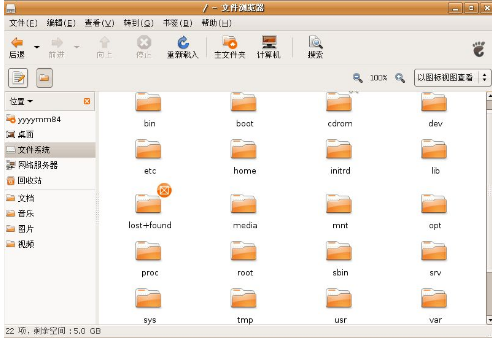
电脑不断重启系统软件图解4
注意事项:
1、对计算机硬件有一定认识的,熟悉计算机硬件的,可以手动排除。
2、对硬件不熟者勿动,以免造成硬件损坏,建议找个专业维修人员。
以上就是电脑不断重启的解决技巧。






 立即下载
立即下载







 魔法猪一健重装系统win10
魔法猪一健重装系统win10
 装机吧重装系统win10
装机吧重装系统win10
 系统之家一键重装
系统之家一键重装
 小白重装win10
小白重装win10
 杜特门窗管家 v1.2.31 官方版 - 专业的门窗管理工具,提升您的家居安全
杜特门窗管家 v1.2.31 官方版 - 专业的门窗管理工具,提升您的家居安全 免费下载DreamPlan(房屋设计软件) v6.80,打造梦想家园
免费下载DreamPlan(房屋设计软件) v6.80,打造梦想家园 全新升级!门窗天使 v2021官方版,保护您的家居安全
全新升级!门窗天使 v2021官方版,保护您的家居安全 创想3D家居设计 v2.0.0全新升级版,打造您的梦想家居
创想3D家居设计 v2.0.0全新升级版,打造您的梦想家居 全新升级!三维家3D云设计软件v2.2.0,打造您的梦想家园!
全新升级!三维家3D云设计软件v2.2.0,打造您的梦想家园! 全新升级!Sweet Home 3D官方版v7.0.2,打造梦想家园的室内装潢设计软件
全新升级!Sweet Home 3D官方版v7.0.2,打造梦想家园的室内装潢设计软件 优化后的标题
优化后的标题 最新版躺平设
最新版躺平设 每平每屋设计
每平每屋设计 [pCon planne
[pCon planne Ehome室内设
Ehome室内设 家居设计软件
家居设计软件 微信公众号
微信公众号

 抖音号
抖音号

 联系我们
联系我们
 常见问题
常见问题



